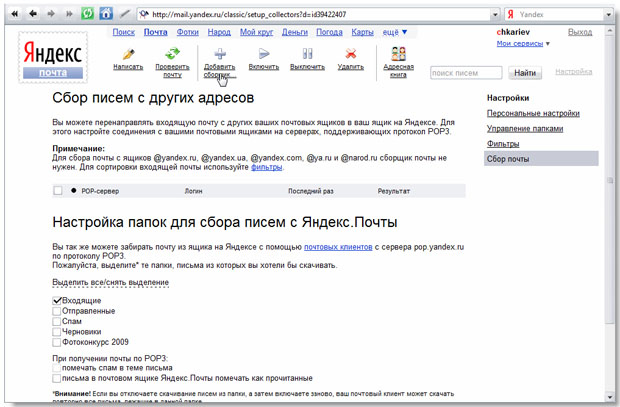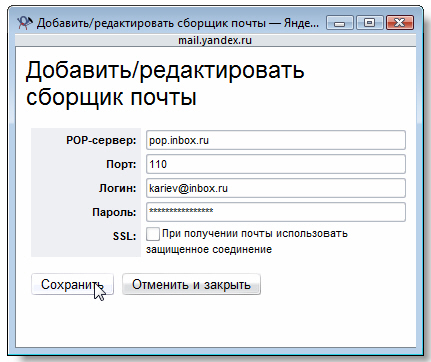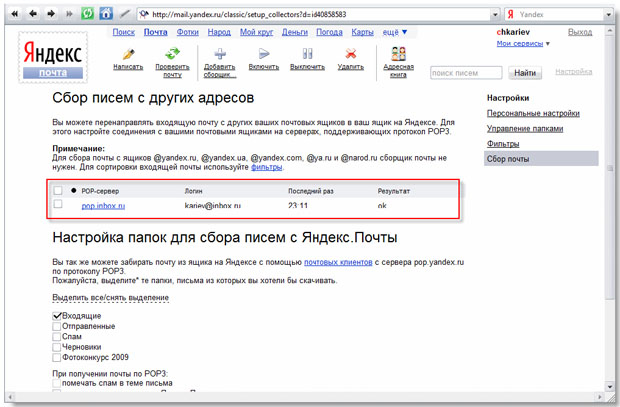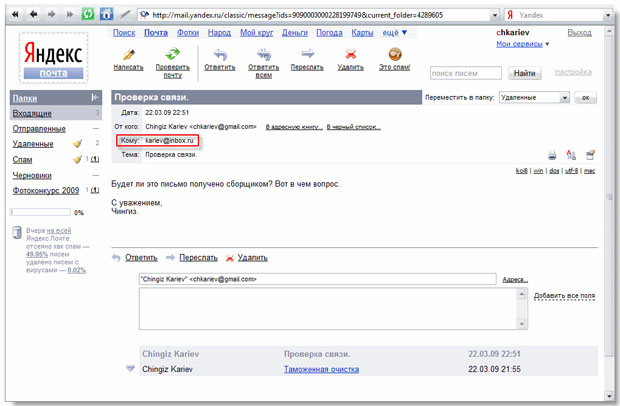Почта
Сборщик писем
Много почтовых сервисов = много ящиков = много времени для проверки почты. Эта формула будет работать всегда, даже на самом быстром Интернете - для проверки корреспонденции нужно как минимум зайти на нужный сайт и пройти авторизацию. Конечно, использование почтовых клиентов, таких как Windows Mail, немного облегчает задачу, но как быть, если нужно использовать веб-интерфейс? Яндекс.Почта содержит специализированные средства, которые можно выразить так: много почтовых сервисов = один ящик Яндекс.Почты. Рассмотрим, как это работает.
В настройках ящика переходим в раздел "Сбор почты", щелкаем по ссылке "Добавить сборщика почты" ( рис. 2.30):
Я хочу забирать почту из своего ящика на Mail.Ru, точнее с домена inbox.ru, для чего указываю следующие настройки ( рис. 2.31):
Здесь нужно быть предельно внимательным при указании POP-сервера. Дело в том, что при настройке почтовых программ допустимо указывать для всех ящиков Mail.Ru общий POP-сервер, который называется так: pop.mail.ru. В подавляющем большинстве случаев это работает. Однако в разделе помощи, на сайте компании Mail.Ru приводится следующее описание:
Как называются SMTP и POP3 сервера компании mail.ru?
http://www.mail.ru/pages/help/2.html#2333
Сервер входящей почты (POP3-сервер): POP.<домен>, где <домен> - домен Вашего почтового ящика (для почтового ящика mailname@mail.ru - pop.mail.ru, listname@list.ru - pop.list.ru, bkname@bk.ru - pop.bk.ru, inboxname@inbox.ru - pop.inbox.ru).
Сервер исходящей почты (SMTP-сервер): SMTP.<домен>, где <домен> - домен Вашего почтового ящика (для почтового ящика mailname@mail.ru - smtp.mail.ru, listname@list.ru - smtp.list.ru, bkname@bk.ru - smtp.bk.ru, inboxname@inbox.ru - smtp.inbox.ru).
Поэтому во избежание возможных проблем - (ждем, что письмо будет доставлено, а его нет) лучше все настраивать правильно. Готовую запись также нужно включить, после чего для записи будет выводиться результат снятия почты ( рис. 2.32):
Для проверки я отправил письмо с ящика Gmail на ящик Mail.Ru. А получил его в интерфейсе Яндекс.Почты ( рис. 2.33):
На момент написания курса таким образом можно задать до 5 адресов ящиков, корреспонденция с которых будет пересылаться. Почтовый сервер поддерживает только протокол pop3, поэтому если сервис (например, hotmail.com) работает по-другому, забрать почту не получится.
Хорошо, мы настроили собирание почты. В почтовой программе, скажем Windows Mail, мы можем проверять поступление новых писем когда вздумается, нажимая кнопку "Доставить почту". А как часто проверяется почта сборщиком Яндекс.Почты? Официальная справка дает ответ на этот вопрос:
Собирать почту с других серверов
http://help.yandex.ru/mail/?id=287968
Первый сбор почты произойдет в течение нескольких часов после того, как вы задали эту опцию. Соответственно и реальное отключение опции произойдет через несколько часов после того, как вы ее отмените. Время между последовательными обращениями к чужому почтовому серверу при сборе почты - от 10 минут до бесконечности (все зависит от работы сервера, с которого забирается почта). Установить или изменить время сбора почты нельзя. Если на тех серверах, с которых Вы забираете почту, есть опция "оставлять сообщения на этом сервере", то вы можете ей воспользоваться. Наш сбор почты не оставляет копии писем на тех серверах, с которых он забирает почту.